Tutorial: Conceder acesso aos recursos do Azure para um usuário usando o portal do Azure
O Azure RBAC (controle de acesso baseado em função do Azure) é a maneira usada para gerenciar o acesso aos recursos no Azure. Neste tutorial, você concede acesso a um usuário para criar e gerenciar máquinas virtuais em um grupo de recursos.
Neste tutorial, você aprenderá como:
- Conceder acesso a um usuário em um escopo do grupo de recursos
- Remover acesso
Se você não tiver uma assinatura do Azure, crie uma conta gratuita antes de começar.
Entrar no Azure
Entre no portal do Azure.
Criar um grupo de recursos
Na lista de navegação, escolha Grupos de recursos.
Clique em Novo para abrir a página Criar um grupo de recursos.
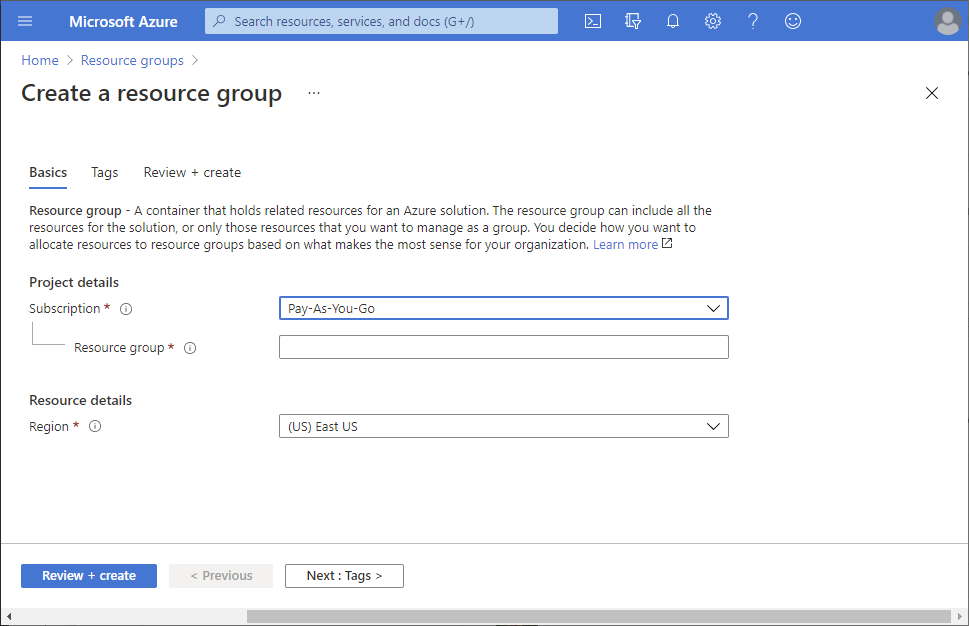
Selecione uma assinatura.
Para o nome do Grupo de recursos, insira example-group ou outro nome.
Clique em Examinar + criar e clique em Criar para criar o grupo de recursos.
Clique em Atualizar para atualizar a lista de grupos de recursos.
O novo grupo de recursos é exibido em sua lista de grupos de recursos.
Conceder acesso
No RBAC do Azure, para permitir acesso, atribua uma função do Azure.
Na lista de Grupos de recursos, abra o novo grupo de recursos example-group.
No menu de navegação, clique em Controle de Acesso (IAM) .
Escolha na guia Atribuições de função para ver a lista atual das atribuições de função.
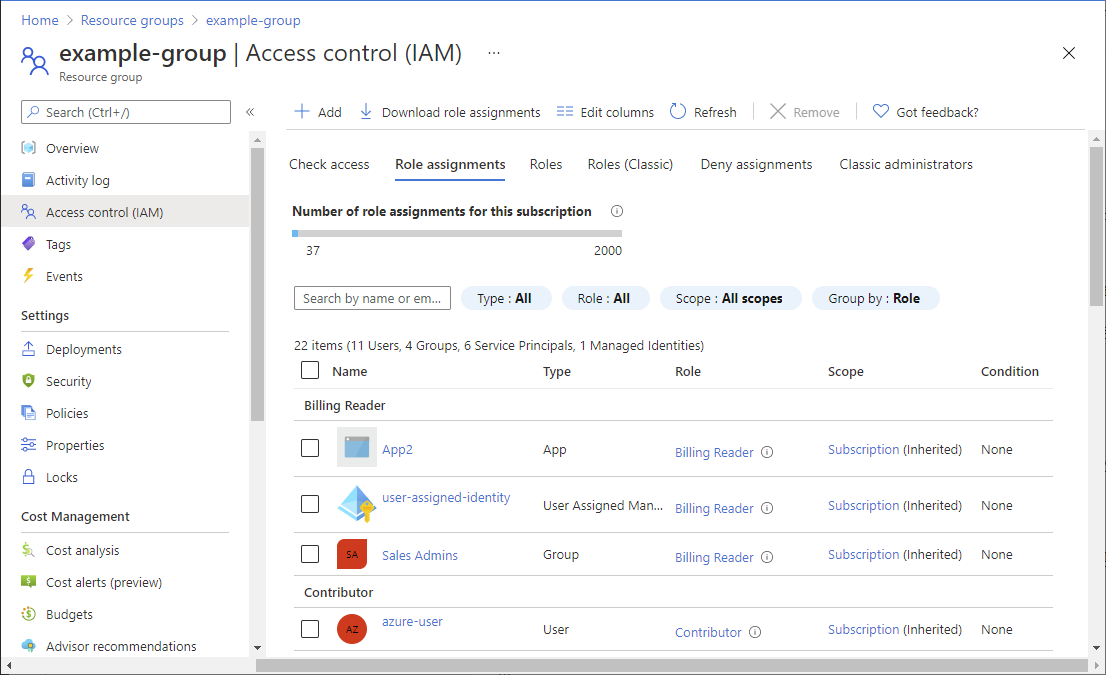
Clique em Adicionar>Adicionar atribuição de função.
Se você não tiver permissões para atribuir funções, a opção Adicionar atribuição de função será desativada.

Na guia Função, selecione a função Colaborador da Máquina Virtual.

Na guia Membros, selecione você mesmo ou outro usuário.
Na guia Examinar + atribuir, examine as configurações de atribuição de função.
Clique em Examinar + atribuir para atribuir a função.
Após alguns instantes, a função Colaborador da Máquina Virtual será atribuída ao usuário no escopo do grupo de recursos example-group.
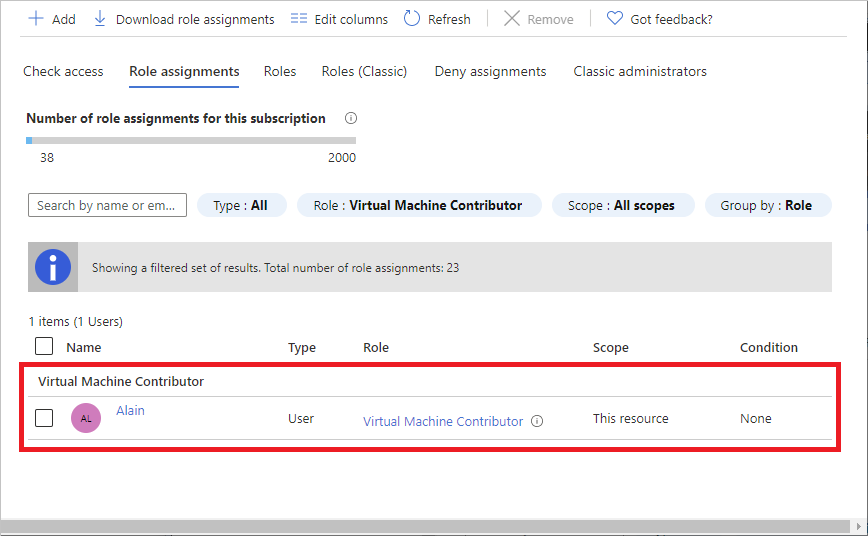
Remover acesso
No RBAC do Azure, para remover o acesso, você deve remover uma atribuição de função.
Na lista de atribuições de função, adicione uma marca de seleção ao lado do usuário com a função de Colaborador da Máquina Virtual.
Clique em Remover.
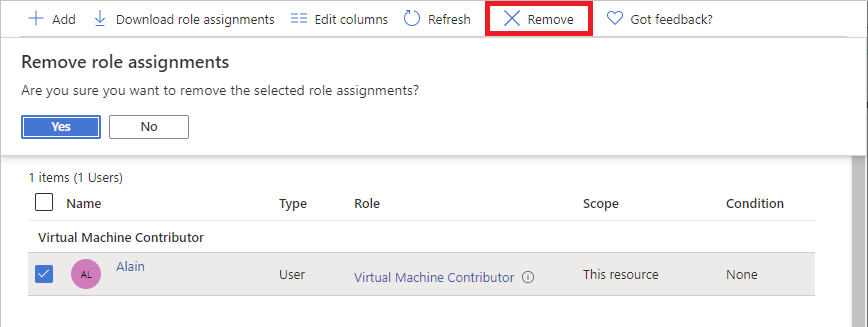
Na mensagem para remover a atribuição de função exibida, clique em Sim.
Limpar
Na lista de navegação, escolha Grupos de recursos.
Clique em example-group para abrir o grupo de recursos.
Clique em Excluir grupo de recursos para excluir o grupo de recursos.
No painel Tem certeza de que deseja excluir? , digite o nome do grupo de recursos e clique em Excluir.